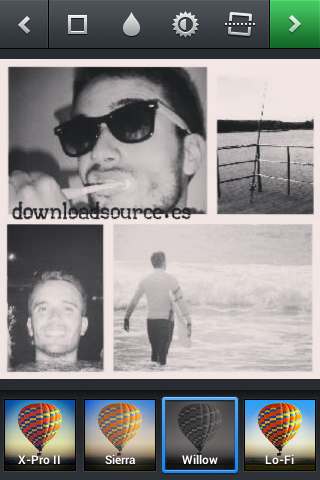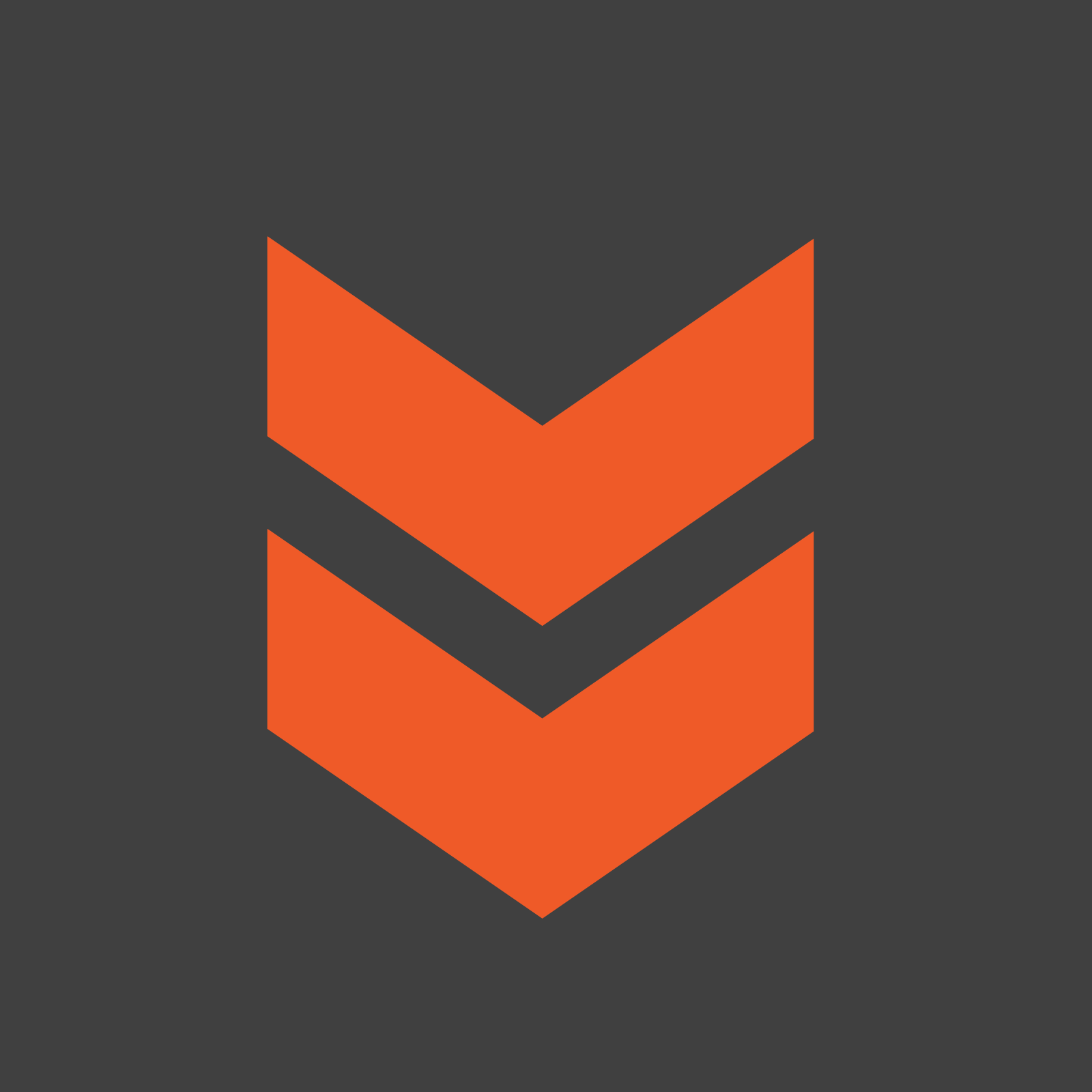La red social Instagram basada en la aplicación de filtros a nuestras fotos y videos. Instagram de manera predeterminada nos permite aplicar diferentes filtros a nuestras fotos y videos como por ejemplo: X-Pro II, Earlybird, Lomo-fi, Sutro, Toaster, Brannan, Valencia, Inkwell, Walden, Hefe, Nashville, 1977 y Lord Kelvin.

No obstante si prestamos atención, podremos observar que otros usuarios de Instagram consiguen crear y publicar collages en Instagram. Pues bien, para poder realizar y publicar estos collages tendremos dos opciones: 1 desde un editor de escritorio, lo cual será más complicado y nos llevara más tiempo. Y 2 a través de una aplicación como InstaCollage que nos permitirá usar la propias fotos de nuestra galería del Smartphone y publicarla directamente en Instagram.
Con la aplicación InstaCollage podemos combinar nuestras imágenes de una forma única. La App posee 17 plantillas que podemos elegir, además de otras 46 que podemos ajustar de acuerdo con nuestros intereses. Además, también podemos optar entre diferentes bordes para darle un toque diferente a nuestras imágenes.
Las imágenes pueden ser guardadas en nuestra galería de forma manual, pero también de manera automática. En InstaCollage también podemos sumar texto en forma de captions, con fuentes creativas, y la posibilidad de agregar stickers que “reflejan emoción” (hay para todos los gustos). Por otro lado, la aplicación cuenta con un editor de imágenes integrado que nos permite rotar, cortar, y agregar efectos a las fotografías para poder perfeccionarlas. Finalmente, el resultado de nuestro trabajo se puede compartir en Instagram, obviamente, pero también en Facebook, Twitter, Flickr y a través de correo electrónico.
Así es como funciona:
1 Por supuesto lo primero es descárgate la aplicación InstaCollag de Google Play o App Store e instalarla en tu dispositivo.
2 Una vez instalada, deberemos entrar en ella, lo primero que deberemos será seleccionar una plantilla modelo para nuestro collage. Una vez seleccionado el modelo, este se nos ampliará y es cuando deberemos seleccionar uno de los espacios y añadir una a una tus fotos preferidas. La fuente de donde proceda tu Foto puede ser por ejemplo la galería de fotos de tu dispositivo. Esta acción la deberás repetir por cada uno de los recuadros de la plantilla que hayas seleccionado. Además en cada recuadro podrás centrar la imagen que hallas seleccionado según tu gusto.
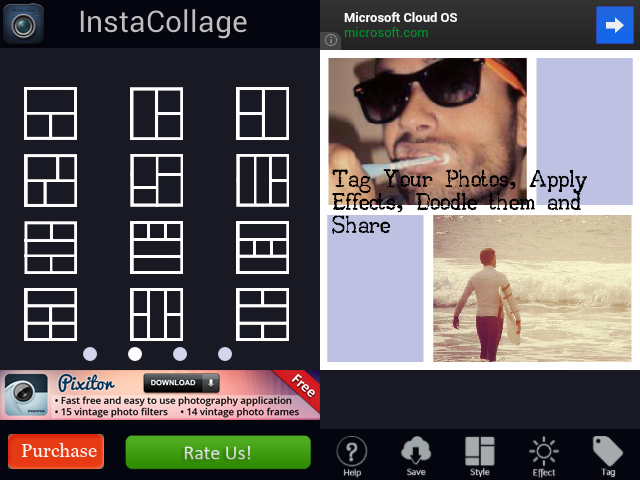
3 Lo siguiente que el programa nos permite, una vez realizado el Collage, es agregar algun tipo de texto al collage. Esto es totalmente opcional y en el podremos seleccionar la posición donde queremos colocar el texto, el color y el tipo de fuente.
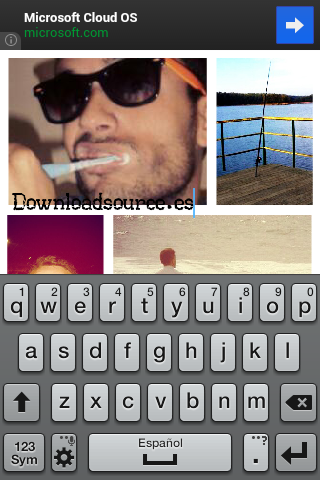
4 Otra opción de personalización del collage es la posibilidad de aplicar filtros a las fotos del collage de manera independiente una de otras.
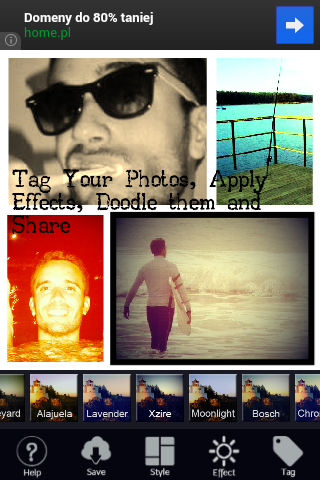
5 Una vez terminada la edición y personalización de tu collage, solo tendremos que pulsar save, automáticamente el collage se guardará en nuestra galería y se nos ofrecerá la opción de compartir dicho collage de manera directa en varias redes sociales como Facebook, Twitter y como no Instagram.
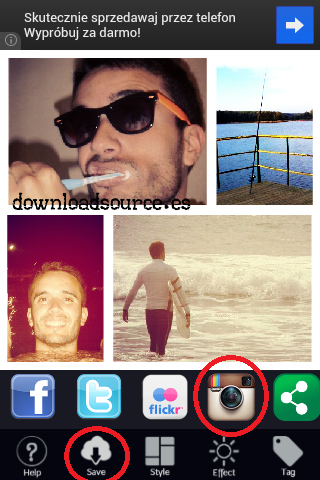
6 Una vez seleccionada la opción de Instagram, el proceso de edición y aplicación de filtros será el mismo que si subiéramos una foto normal a la aplicación Instagram. Hay que tener en cuenta que los efectos que proporcionemos al collage, esta vez afectará a al collage en todo su conjunto y no a cada foto del mismo de manera individual.